Популярні функції:
Виконувати бізнес-процеси швидше з електронними підписами від Adobe. Спробуйте безкоштовно.
Компанія Adobe, якій довіряє понад 300 000 брендів у всьому світі, щодня допомагає компаніям підвищувати продуктивність та ефективність бізнесу. Знайдіть план електронного підпису, який підходитиме саме вам.


З показником у 8 мільярдів надійних електронних підписів Acrobat Sign визнано переможцем серед електронних підписів в оглядах G2
Acrobat Pro
Безкоштовний пробний період для окремих користувачів
7 днів безкоштовного користування, а потім
Необхідно оформити річну підписку.
- Підписуйте документи та збирайте необмежену кількість підписів
- Відстежуйте угоди та надсилайте нагадування
- Додавайте до угод фірмове оформлення, створюйте вебформи з PDF-файлів і збирайте платежі з Braintree, де це можливо
- Експортуйте, конвертуйте й редагуйте PDF-файли
- Удосконалені інструменти для швидкого порівняння PDF-файлів, редагування інформації, створення PDF-файлів із можливістю пошуку та редагування тощо
- Інтеграція з Microsoft 365
Рішення Acrobat Sign
Безкоштовна пробна версія для робочих груп
Популярні функції:
- Підписуйте документи та збирайте підписи
- Відстежуйте угоди та надсилайте нагадування
- Забезпечте можливість електронного підписання на ПК та мобільному пристрої
- Застосовуйте електронне підписання в Microsoft 365 безкоштовно
- Додавайте елементи фірмового стилю
- Збирайте електронні підписи з вебсайтів
- Отримуйте доступ до консолі адміністратора
- Виконуйте багатоадресне надсилання
- Попередньо вбудовані інтеграції із Salesforce, Workday, ServiceNow тощо
- Система єдиного входу та удосконалена інтелектуальна автентифікація / автентифікація за номером телефону
- Галузеві вимоги до відповідності нормам (наприклад, HIPAA, FERPA, GLBA та FDA 21 CFR (частина 11))
- Інструменти Acrobat PDF доступні як доповнення
Можливості електронного підпису Acrobat Pro не забезпечують такий самий рівень відповідності вимогам, як рішення Acrobat Sign.
Перегляньте, скільки всього можна робити, використовуючи електронні підписи.
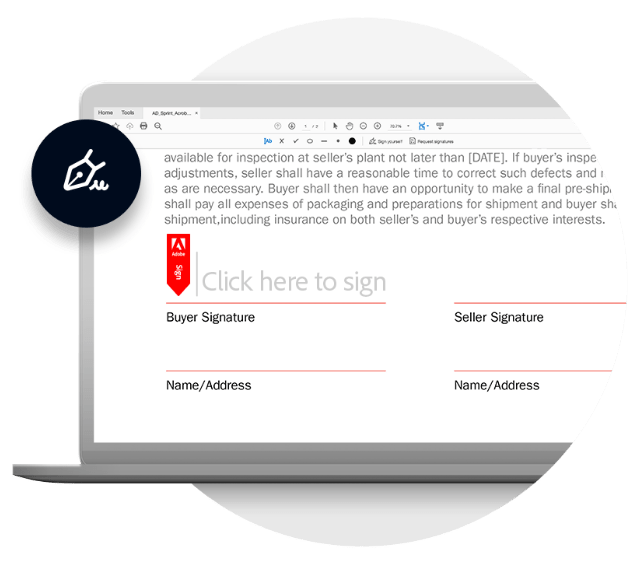
Збирайте електронні підписи швидше, ніж будь-коли.
Ще ніколи не було так просто надсилати документи на підписання, відстежувати статус і збирати підписи. Жодні завантаження чи реєстрація не потрібні.
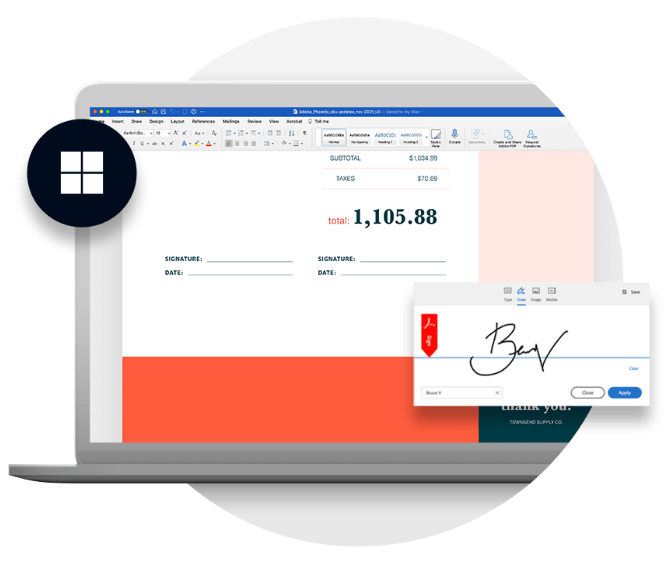
Максимізуйте ефективність завдяки інтуїтивним інтеграціям Adobe і Microsoft.
Програма Acrobat Sign, яка є найкращим рішенням для роботи з електронними підписами Microsoft, легко інтегрується з програмами Microsoft. Для вас також доступні інструменти для створення, редагування та поширення PDF-файлів у Microsoft 365, Teams, Dynamics тощо.
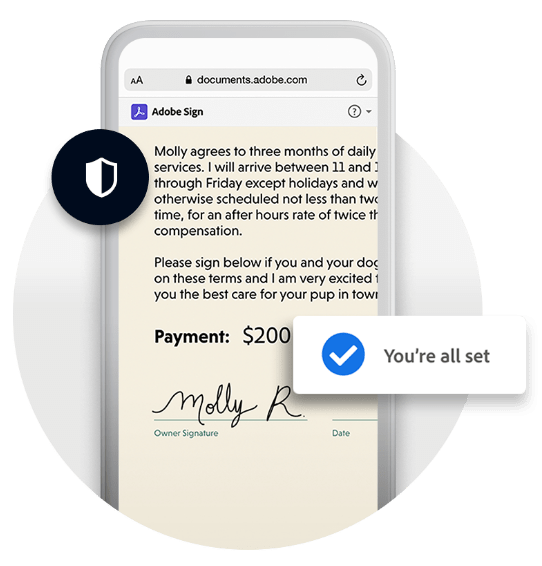
Захищена програма, на яку можна покластися.
Наші електронні підписи користуються довірою як серед представників малого бізнесу, так і світових брендів. Завдяки досвіду обробки понад 8 мільярдів електронних підписів Adobe гарантує безпечність і юридичну чинність кожної транзакції.
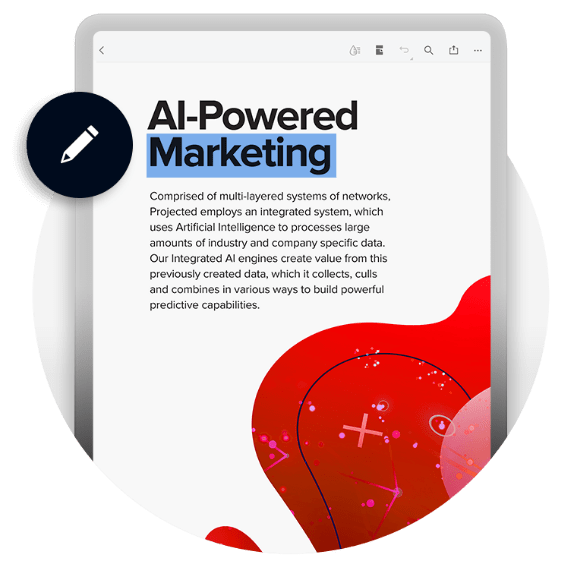
Редагуйте та вносьте зміни в PDF-файлі.
Редагуйте текст і зображення, додавайте нові абзаци та легко змінюйте форматування тексту в PDF за допомогою Acrobat Pro.
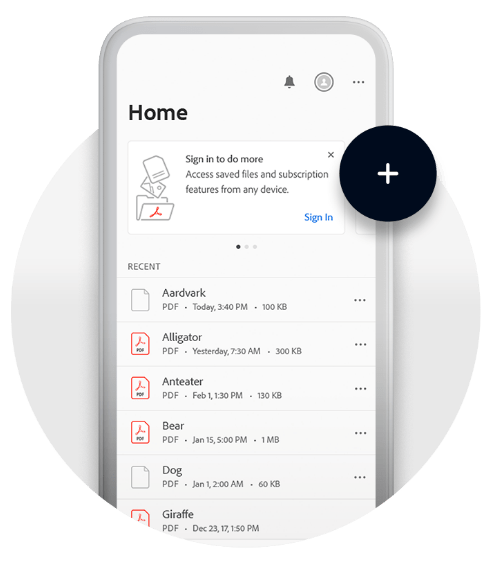
Створюйте документи PDF із будь-яких файлів.
Перетворюйте відскановані зображення, вебсторінки й файли Microsoft на файли PDF, щоб переглядати, поширювати їх і працювати з ними на будь-якому пристрої.
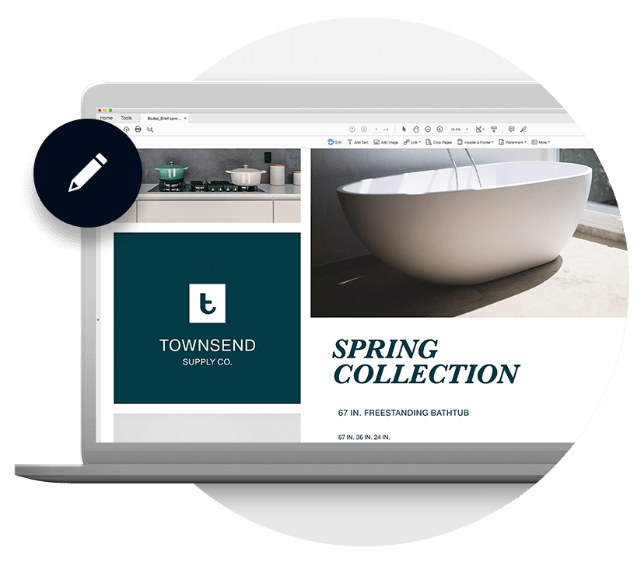
Усі ваші PDF-файли на всіх пристроях.
Будьте в курсі стану своїх PDF-документів, де б ви не були. Продовжуйте роботу з місця в документі, де завершили минулий робочий сеанс, на різних пристроях — ноутбуку, смартфоні або планшеті.